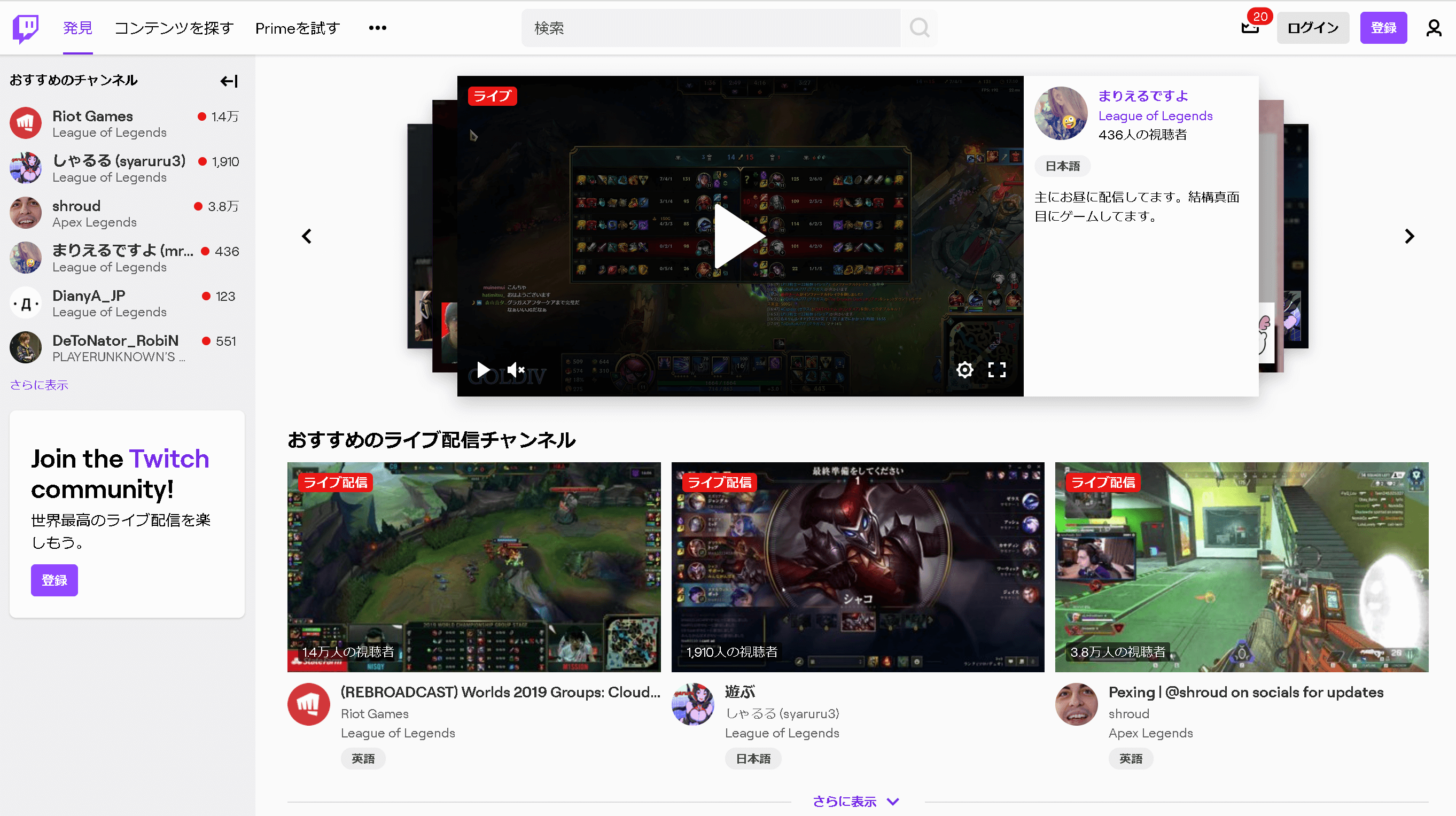eスポーツは自分でプレイするのも楽しいですが、人のプレイを観戦するのも楽しいものです。eスポーツの試合は、様々な動画配信サイト・アプリで観戦することができます。
この記事では、動画配信サイトの中でも、世界で最も利用者が多いサイト「Twitch(ツイッチ)」でeスポーツの試合を観戦する方法を、画像付きで丁寧に紹介します。
Twitchは、アメリカのAmazon.comが運営するゲーム動画配信サイトです。Twitchの細かい機能・特徴の説明は省いて、今すぐ観戦する方法のみを記載しています。
パソコン、スマホ、アプリのいずれかで観戦できます。以下の目次の中からお好みの場合を選んで、手順に従って観戦を楽しんでみてください!
パソコンのブラウザで観戦する場合
観戦するチャンネルの選び方は3つあります。順を追って説明します。
1.トップ画面から観たいチャンネルを選ぶ
1-1.パソコンのブラウザから、Twitch(https://www.twitch.tv/)にアクセスします。すると、以下のようなページが表示されます。
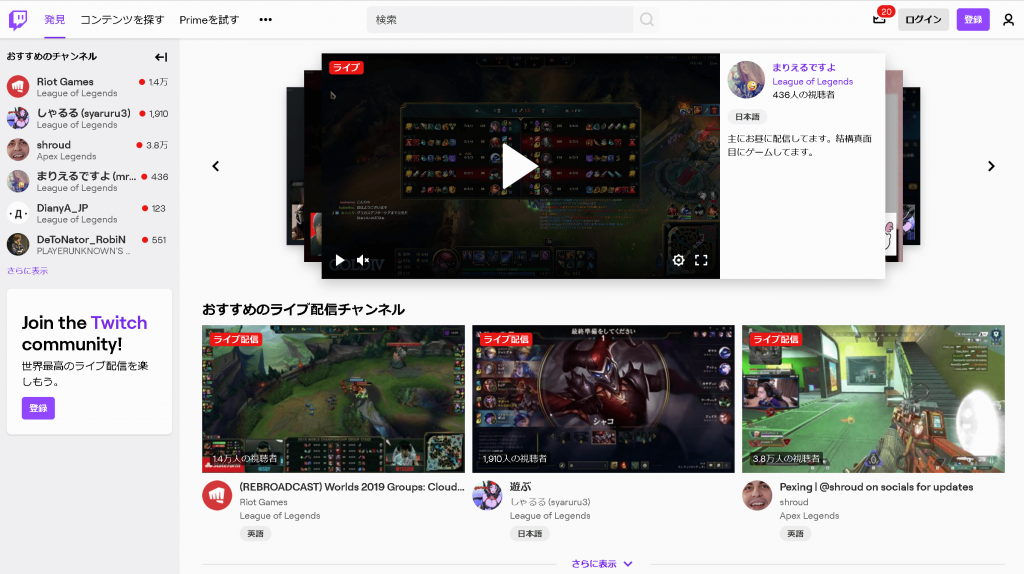
1-2.以下の黄色い枠の中には、現在配信中のおすすめチャンネルが表示されています。
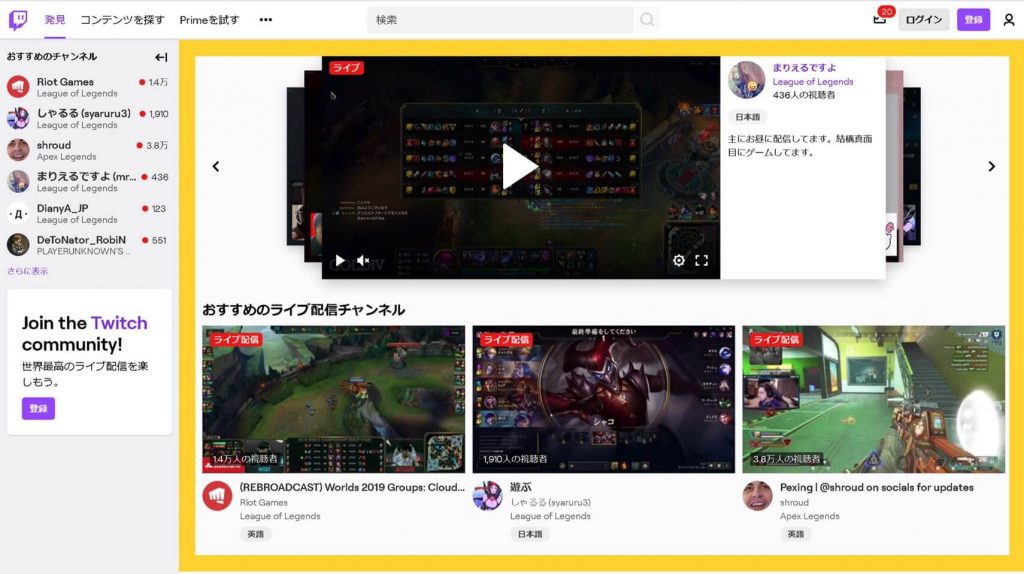
下にスクロールしていくと、おすすめのゲームカテゴリーや、ゲームの種類ごとにおすすめチャンネルが表示されています。
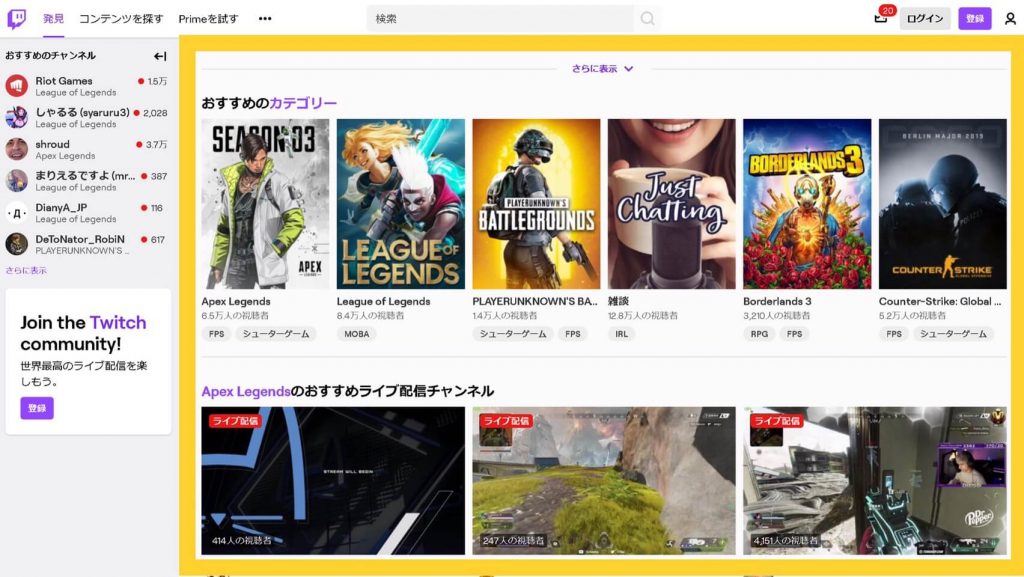
1-3.ライブ配信中の各チャンネルには、上から順に、視聴者数、動画のタイトル、配信者名、ゲームの種類、言語の情報が記載されています。お好みのチャンネルをクリックしてみましょう。今回は、「日本語」で配信されている「しゃるる(syaruru3)」さんの動画を見てみます。以下の黄色い枠の部分をクリックします。
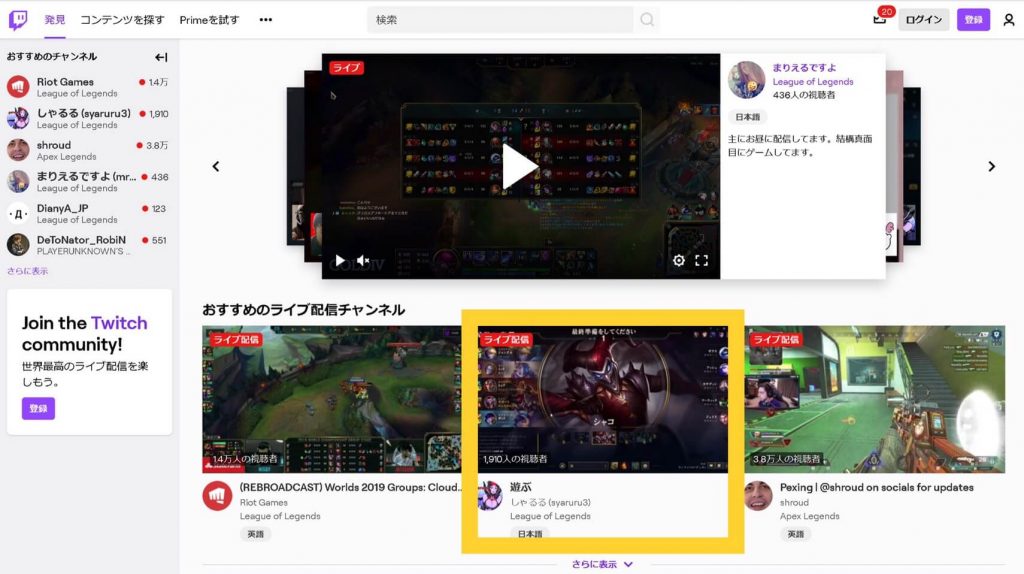
1-4.以下のようなチャンネル画面に移動します。「しゃるる(syaruru3)」さんが配信中の動画が再生され、試合を観戦することができます。
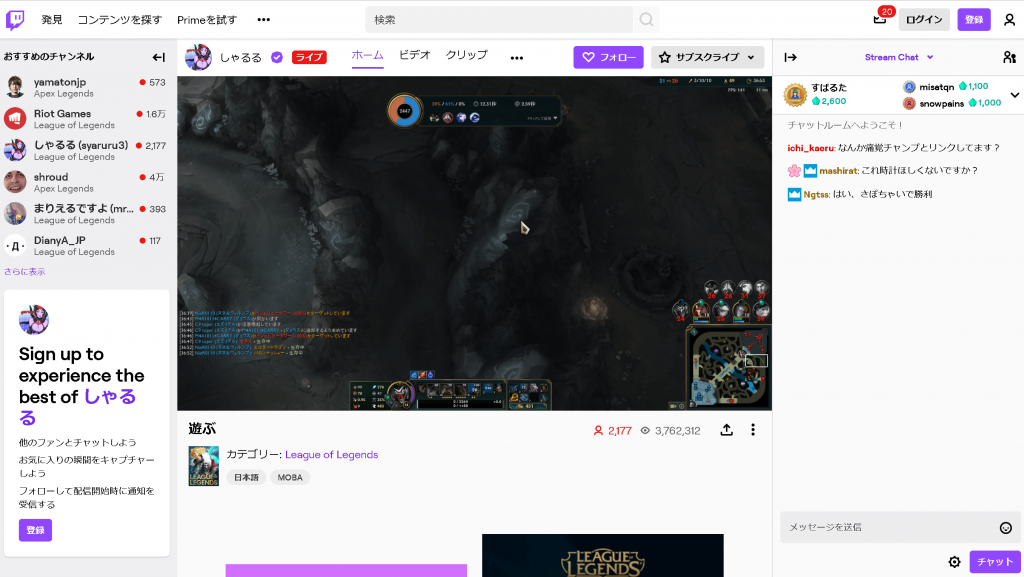
画面右側にはチャット機能があります。Twitchの会員登録をすれば、メッセージを送信できるようになり、チャットに参加できます。
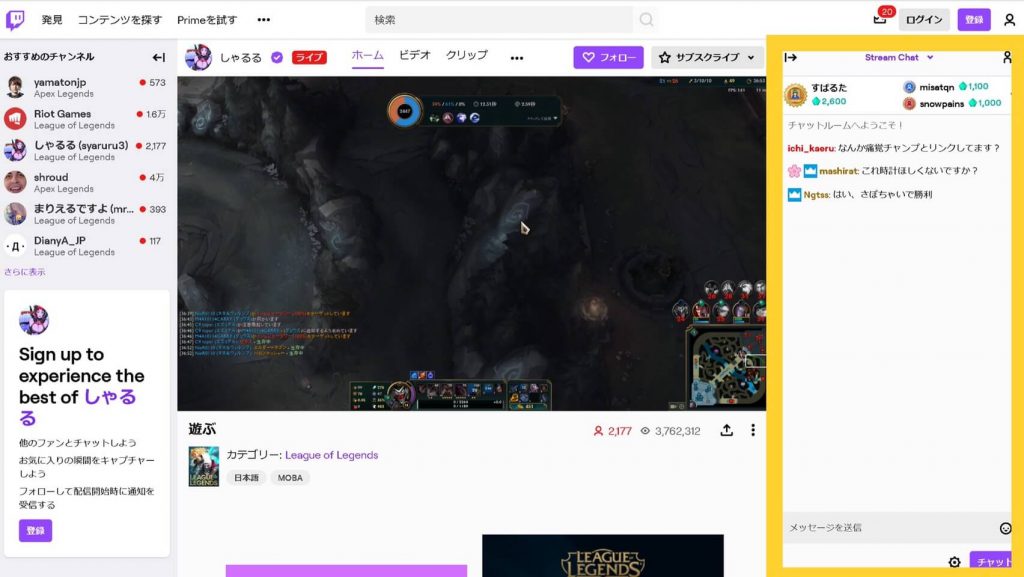
2.ゲームの種類から観たいチャンネルを選ぶ
2-1.他のゲームの試合を観戦したい場合は、画面左上の「コンテンツを探す」をクリックします。すると、ゲームの種類一覧が表示されるので、下にスクロールしながら、お好みのゲームを探すことができます。
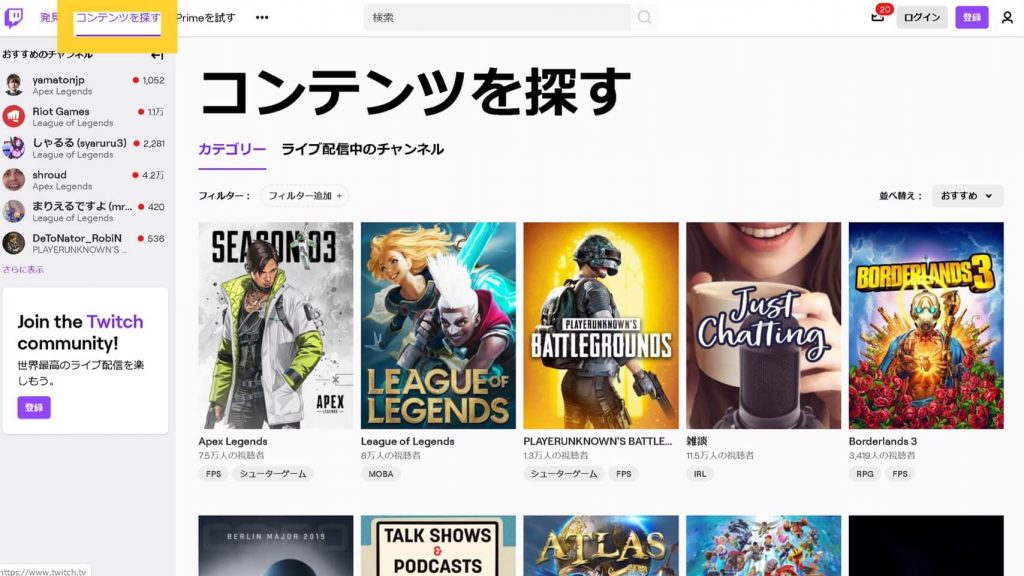
試しに、ゲーム「PLAYERUNKNOWN’S BATTLEGROUNDS」をクリックしてみます。
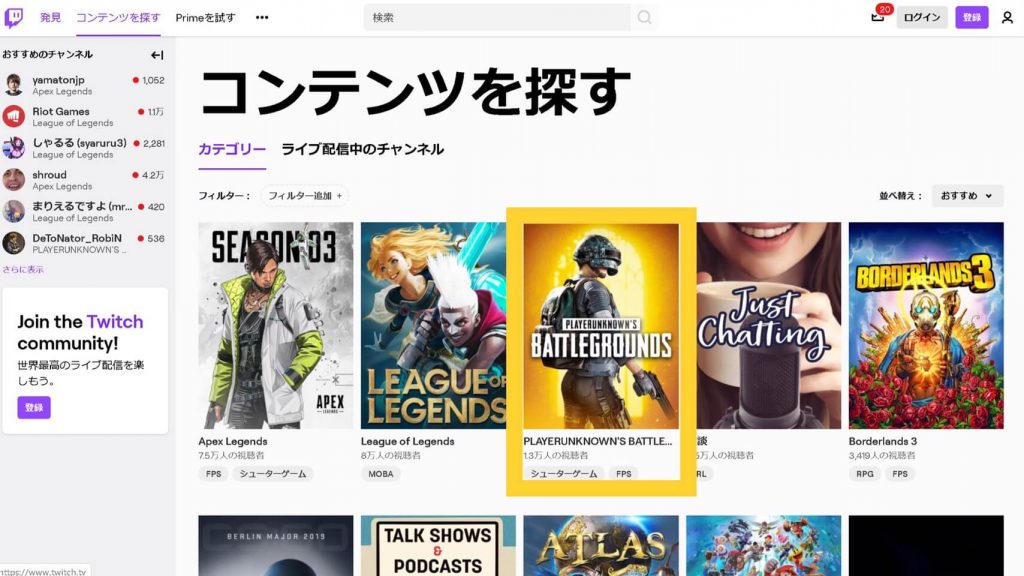
2-2.以下のような画面が出ます。画面には、ゲーム「PLAYERUNKNOWN’S BATTLEGROUNDS」のライブ配信を行っているチャンネルの一覧が表示されています。お好きなチャンネルをクリックし、観戦することができます。
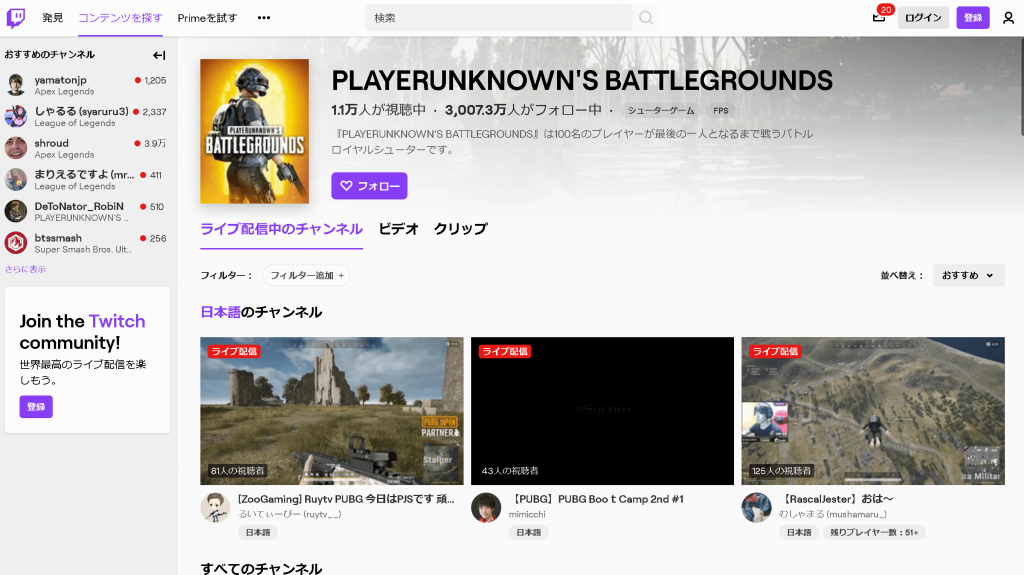
3.検索欄から観たいチャンネルを選ぶ
3-1.画面上部の検索欄では、ゲーム名や配信者名からチャンネルを検索することが出来ます。こちらでもお好みの配信を探すことができます。
試しに、ゲーム「Clash Royale」の配信を探してみます。検索画面に「Clash Royale」と入力すると、候補が出るのでクリックします。
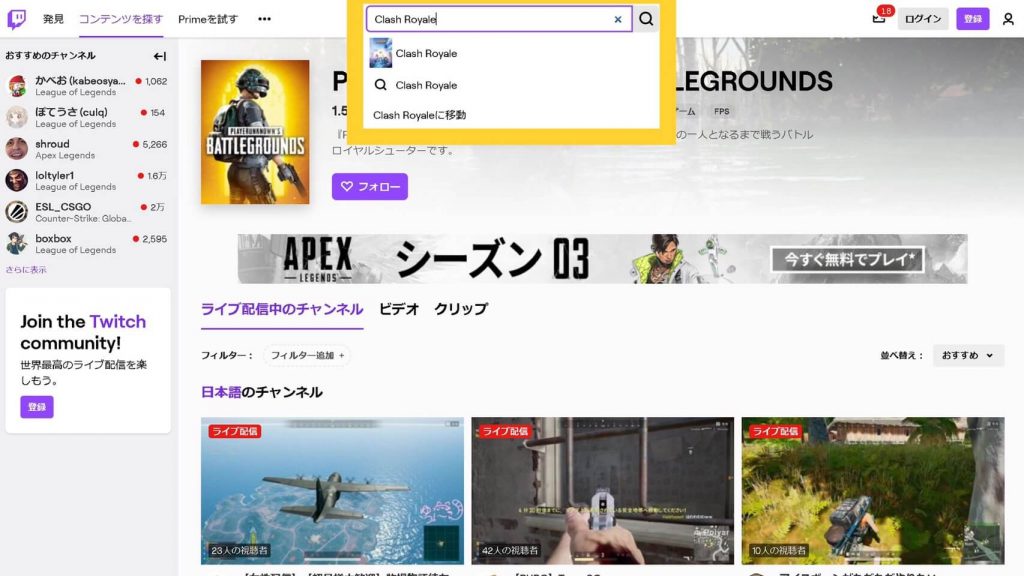
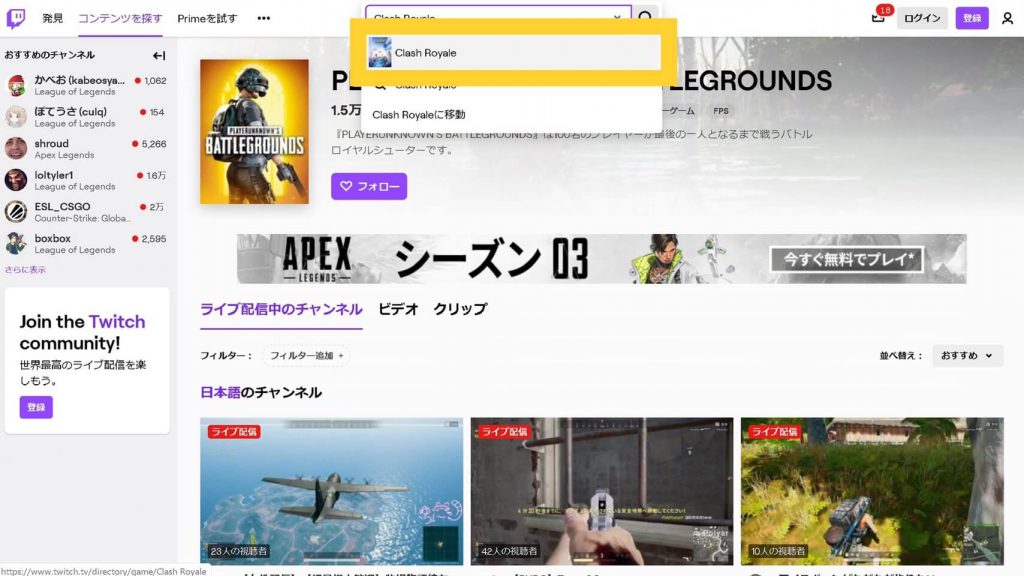
3-2.以下のように、「Clash Royale」のライブ配信を行っているチャンネルの一覧が表示されます。お好きなチャンネルをクリックし、観戦することができます。
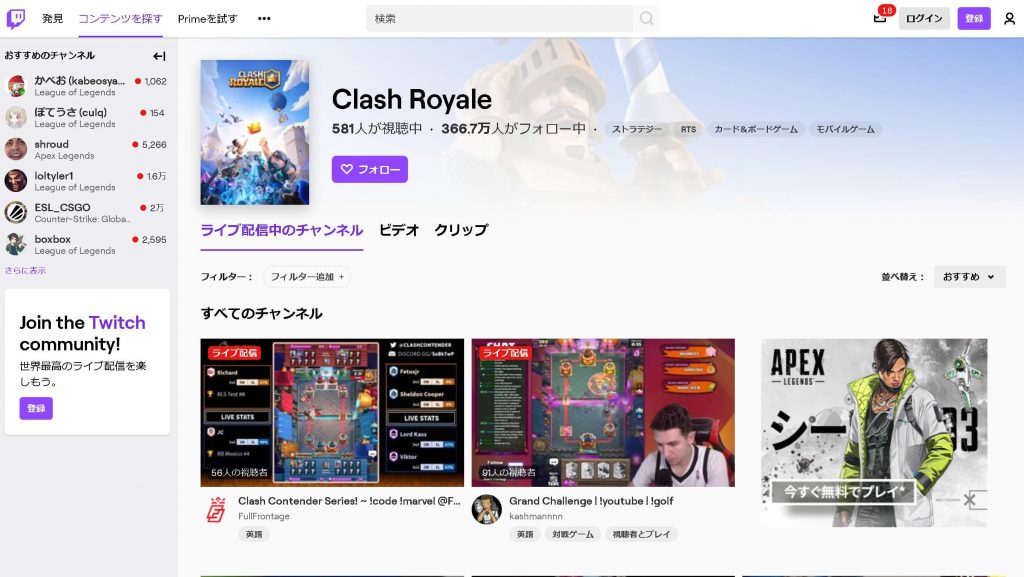
スマートフォンのブラウザで観戦する場合
観戦するチャンネルの選び方は2つあります。順を追って説明します。
1.トップ画面から観たいチャンネルを選ぶ
1-1.スマートフォンのブラウザから、Twitch(https://www.twitch.tv/)にアクセスします。すると、以下のようなページが表示されます。このページに並んでいるのはゲームの種類です。
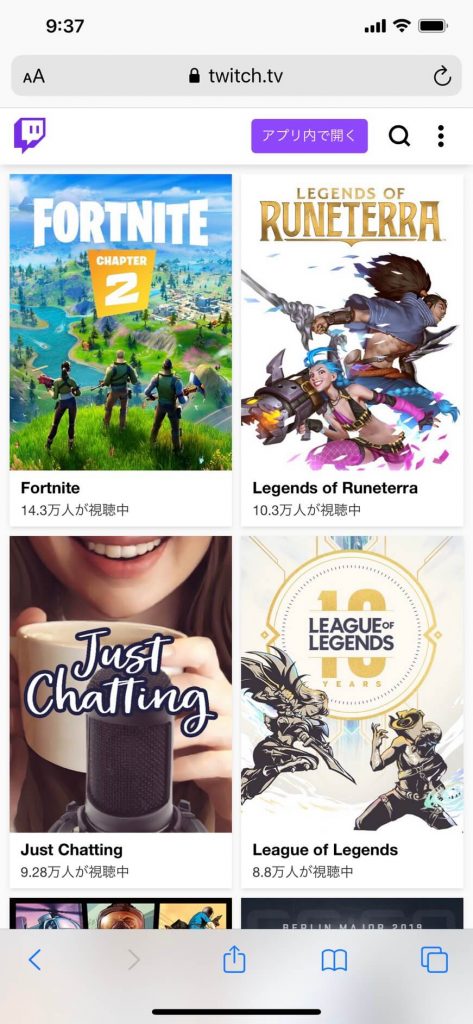
1-2.ゲームの名前をタップすると、そのゲームをライブ配信中のチャンネルの一覧ページに移ります。例として、「Fortnite」というゲームをタップしてみます。
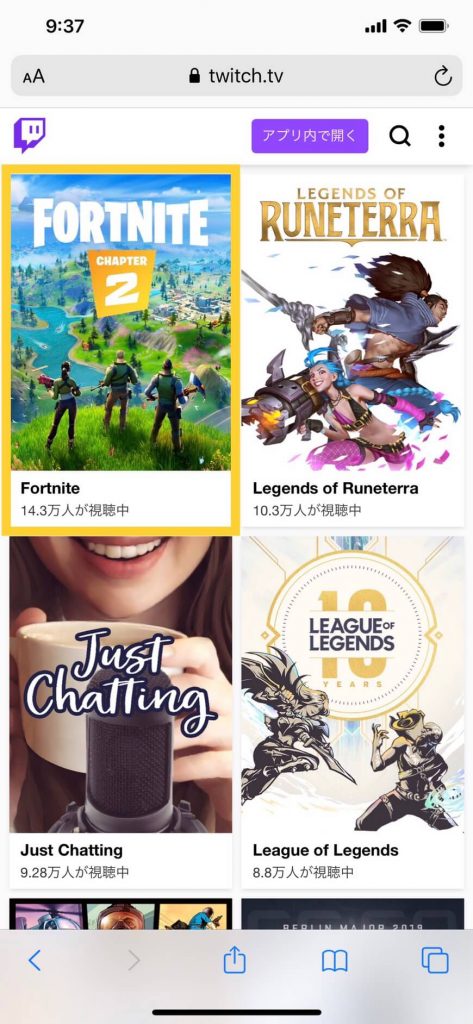
1-3.すると、以下のように、現在Fortniteをライブ配信中のチャンネル一覧が、視聴者が多い順に表示されます。
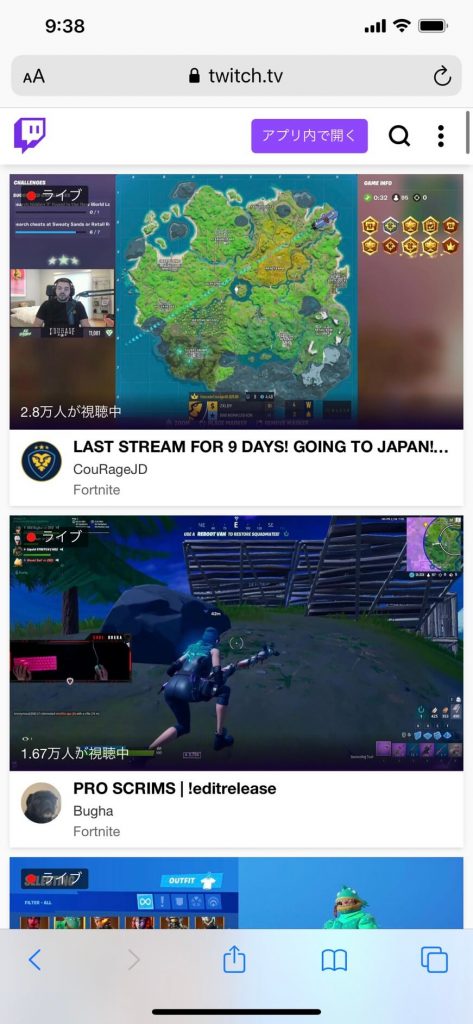
ライブ配信中の各チャンネルには、上から順に、視聴者数、動画のタイトル、配信者名、ゲームの種類の情報が記載されています。一覧から、観たいチャンネルをタップします。今回は、「Bugha」さんのチャンネルをタップしてみます。
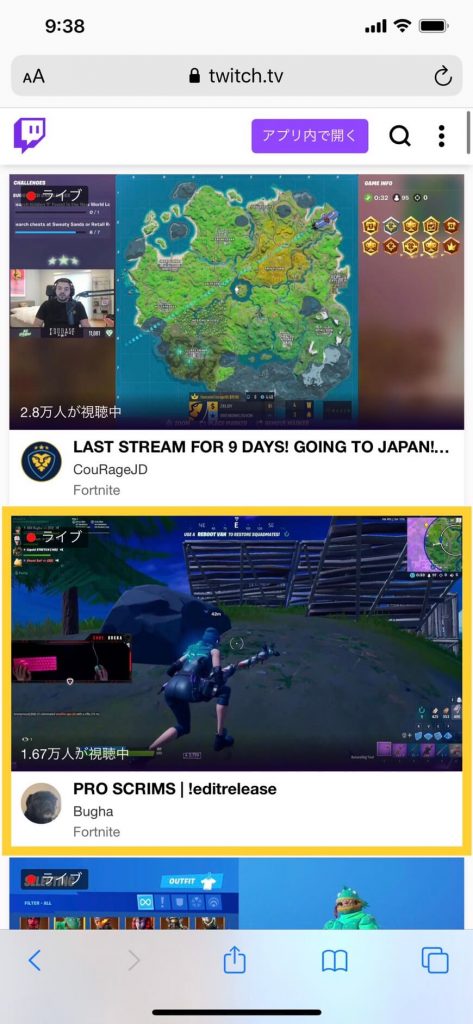
1-4.以下のようなチャンネル画面に移動します。「Bugha」さんが配信中の動画が再生され、試合を観戦することができます。
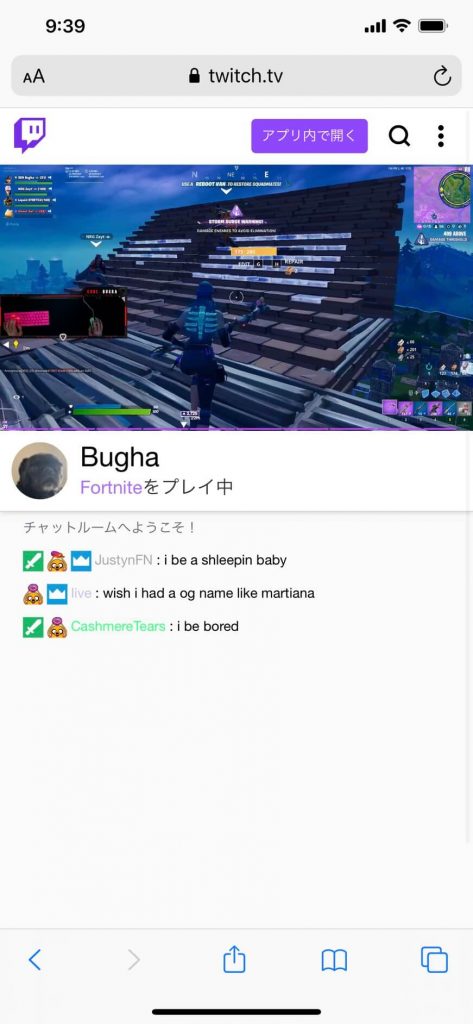
画面下部には、視聴者によるチャットが表示されています。スマートフォンのブラウザからは、チャットに参加できないようです。
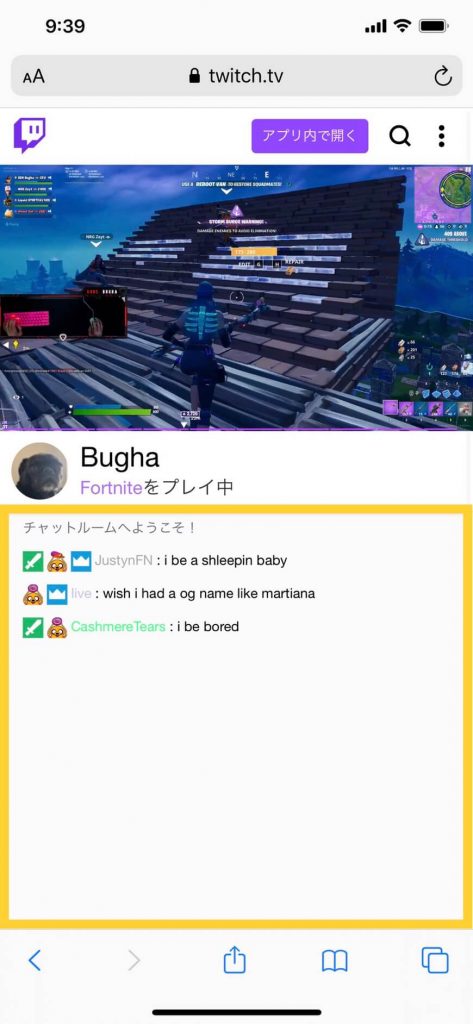
2.検索欄から観たいチャンネルを選ぶ
2-1.画面右上にある虫眼鏡アイコンをタップすると、検索欄が表示されます。検索欄では、ゲーム名や配信者名からチャンネルを検索することが出来ます。こちらでもお好みの配信を探すことができます。
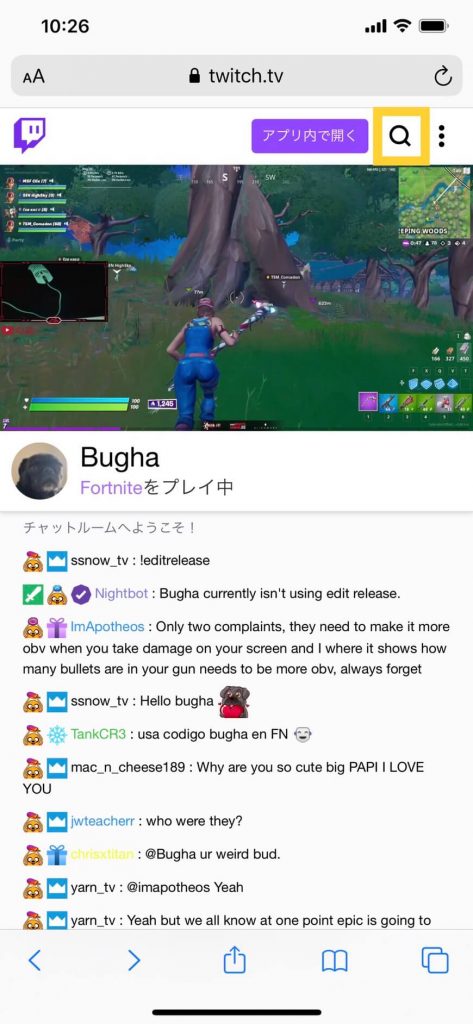
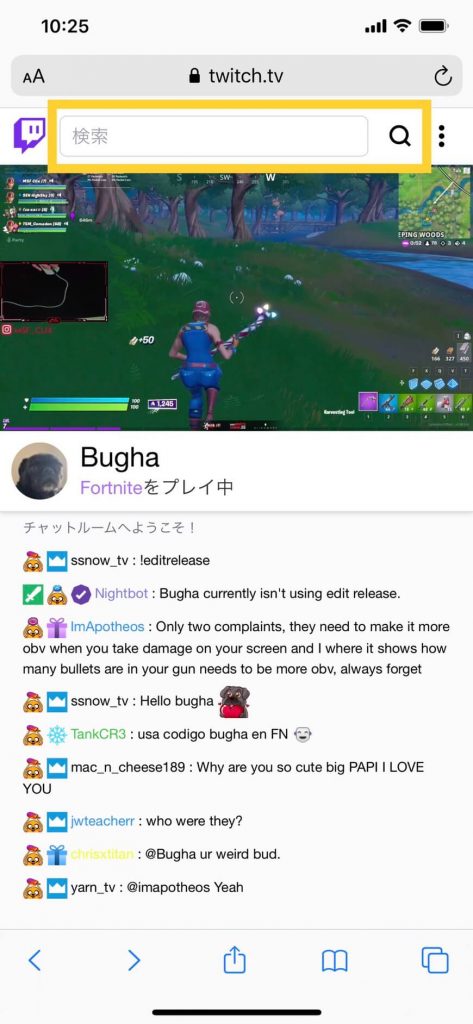
試しに、ゲーム「Clash Royale」の配信を探してみます。検索画面に「Clash Royale」と入力し、虫眼鏡のマークをタップします。
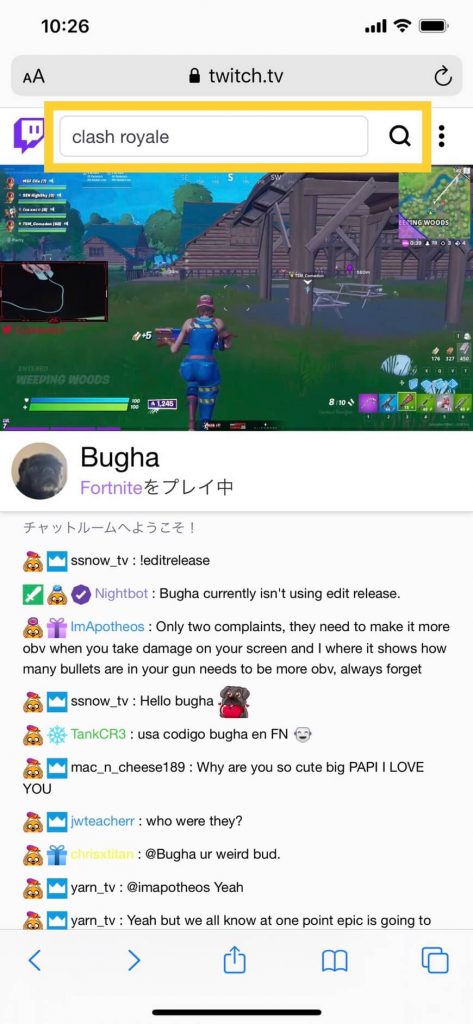
2-2.以下のように、「Clash Royale」のライブ配信を行っているチャンネルの一覧が表示されます。お好きなチャンネルをタップし、観戦することができます。
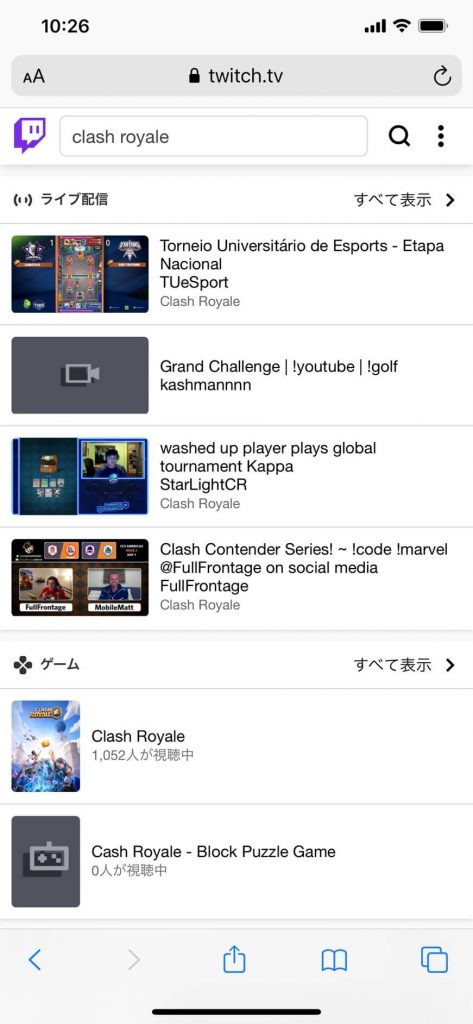
「Twitch」アプリで観戦する場合(iPhone)
Twitchアプリを利用して観戦する場合は、最初にアプリのダウンロードと会員登録が必要です。1と2でその手順を説明したあと、3以降で観戦方法を説明します。
1.「Twitch」アプリをインストールする
1-1.iPhoneのホーム画面から「App Store」アイコンをタップします。
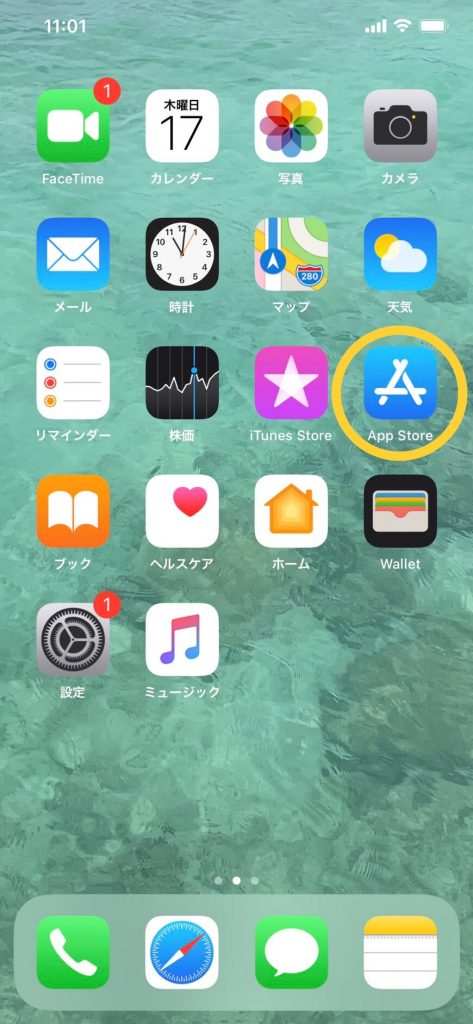
1-2.画面右下にある虫眼鏡のアイコンをタップし、検索画面を表示します。
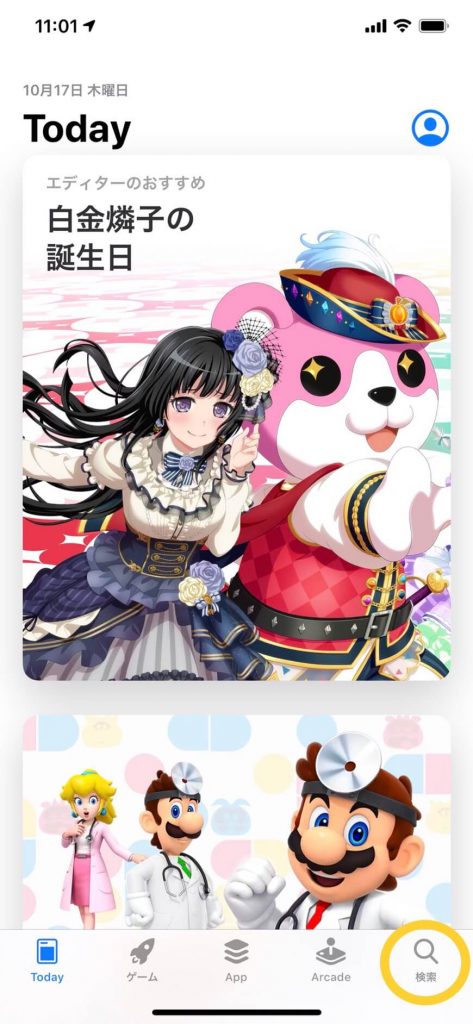
1-3.画面上部にある検索窓(灰色部分)に「Twitch」と入力し、アプリを検索します。
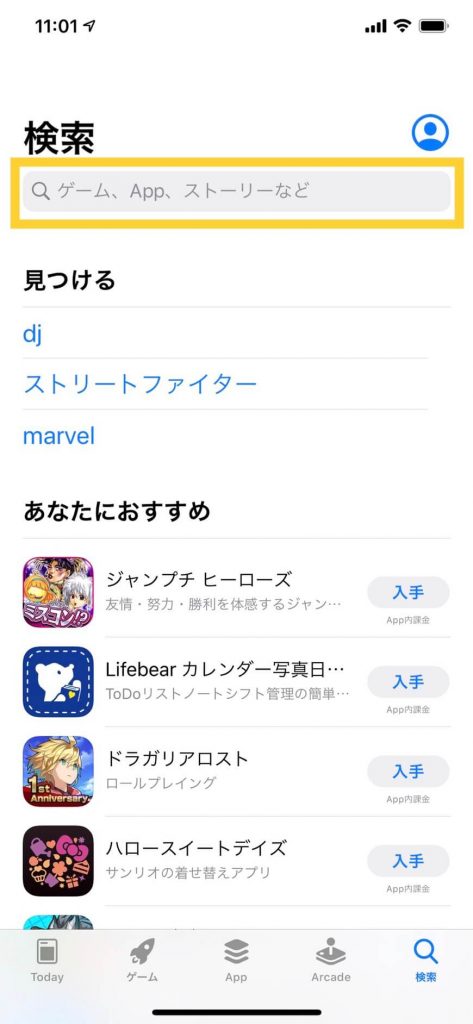
1-4.「Twitch」アプリ(紫色のアイコン)が出てくるので、右の「入手」マーク(または雲型のマーク)をタップし、インストールを開始します。
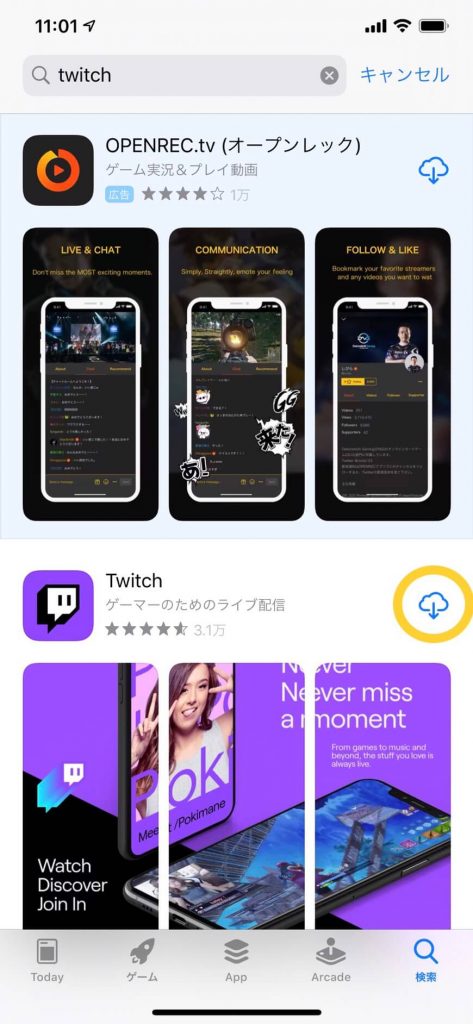
※Apple IDのパスワード入力を求められた場合、パスワードを入力してください(個人情報につき画像は省略します)。
1-5.インストールが進行するので、完了するまで待ちます。
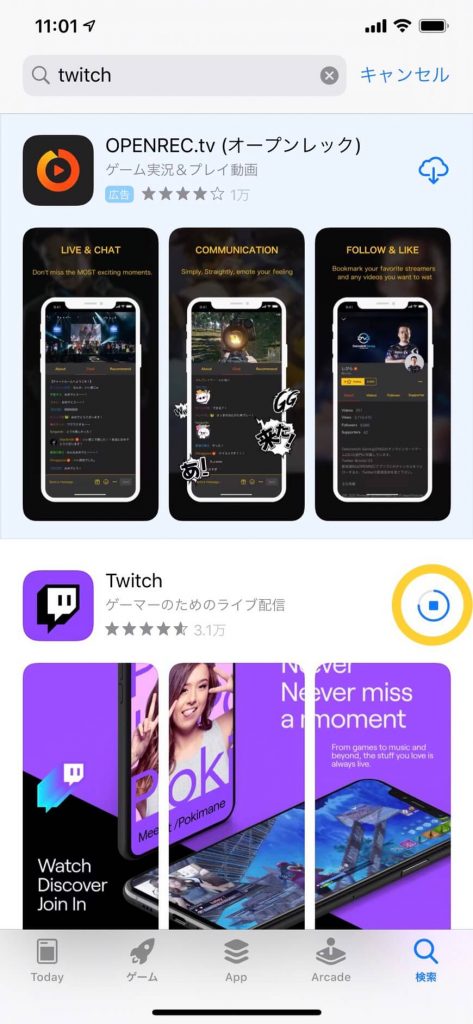
1-6.「Twitch」アプリのインストールが完了すると、ホーム画面にアイコンが表示されます。
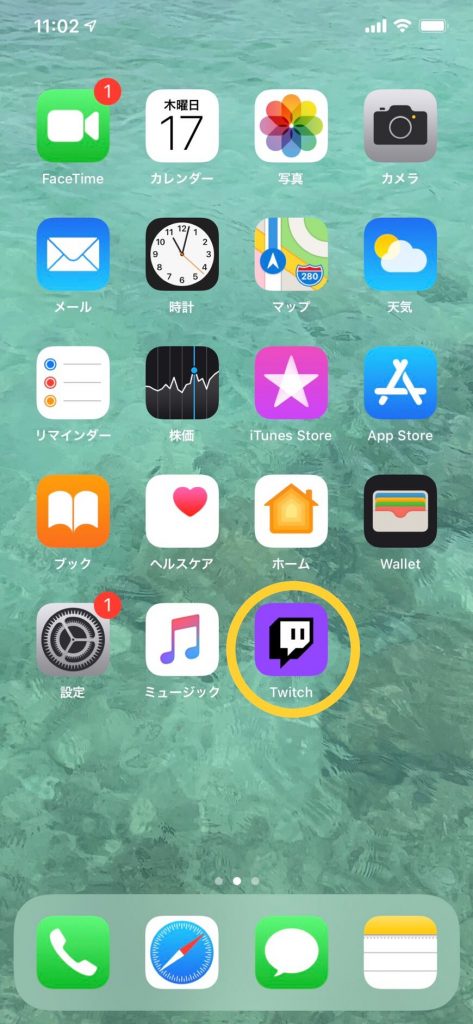
2.アプリを起動、会員登録する
2-1.iPhoneのホーム画面にある「Twitch」アイコンをタップします。
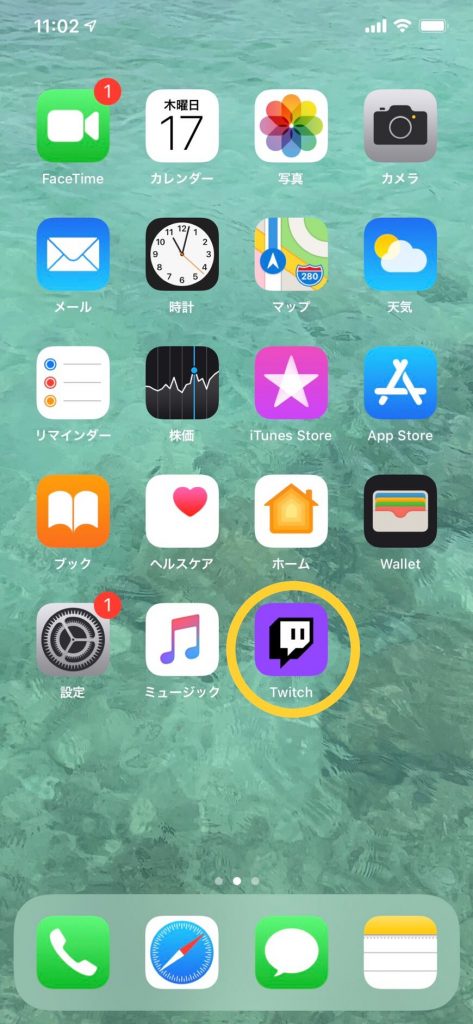
2-2.以下のような画面が表示されます。初めて利用する方は「登録」をタップします。(すでに登録済の方は、「ログイン」をタップして、ログインしてください)。
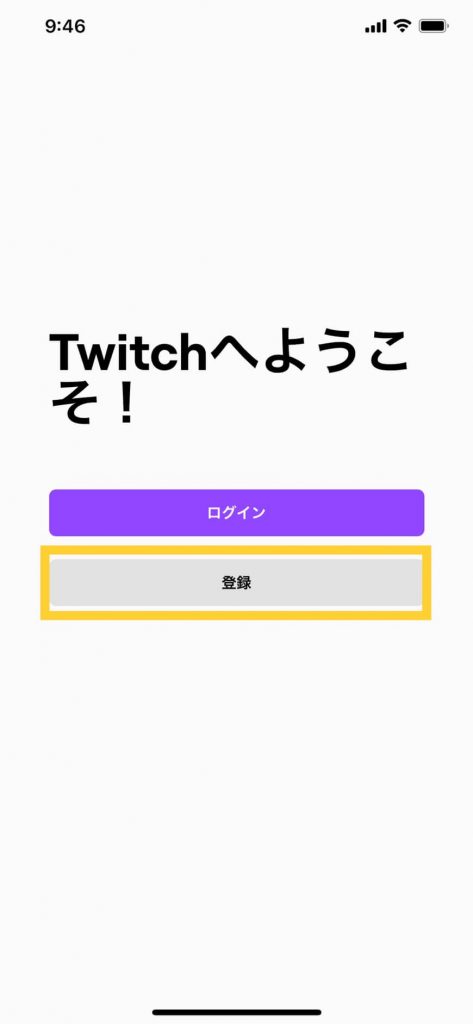
2-3.以下のようなフォーム画面が表示されます。登録したい「Eメール」「ユーザ名」「パスワード」「生年月日」をそれぞれ入力して、一番下の「登録」をタップします。
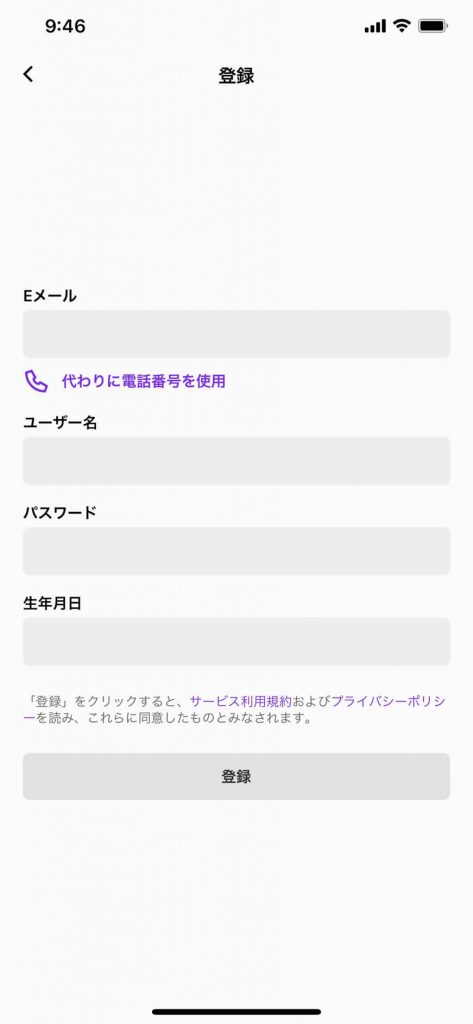
2-4.ロボットではないことの証明のための作業が求められるので、指示通りに画像をタップして選択し、「確認」をタップします。
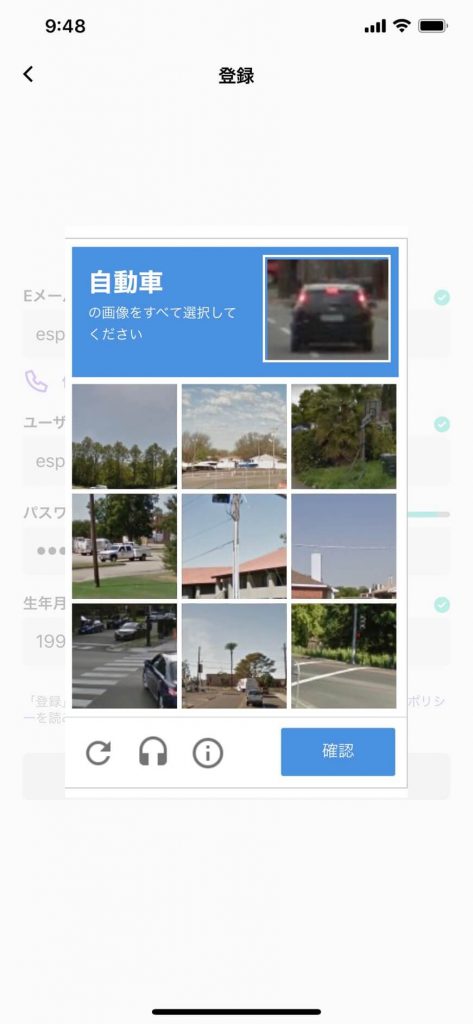
2-5.以下のような、認証コードを入力する画面が表示されます。登録したメールアドレスに認証コードが記載されたメールが届きますので、メールに記載された6桁の番号を入力し、「送信」をタップします。
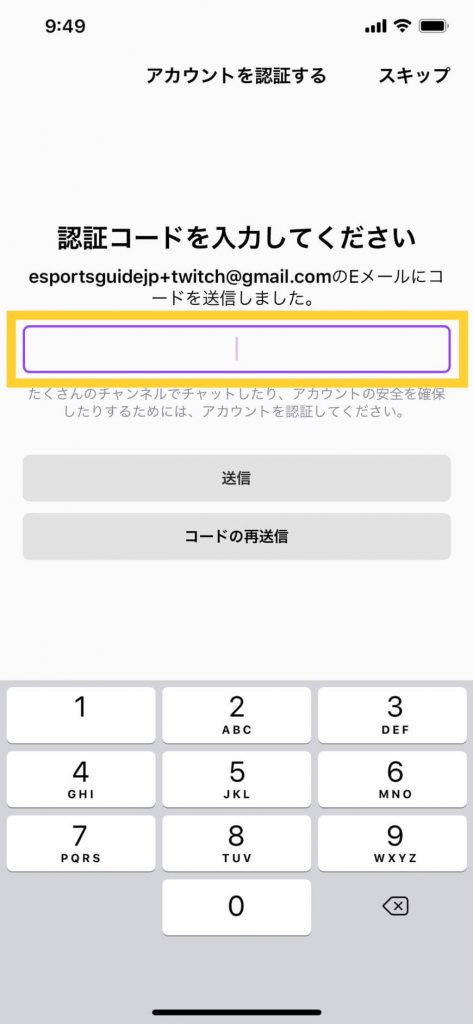
2-6.認証コードが正しければ、ホーム画面に移動します。これにて登録作業は終了し、無事Twitchが使える状態になりました。以下がホーム画面です。
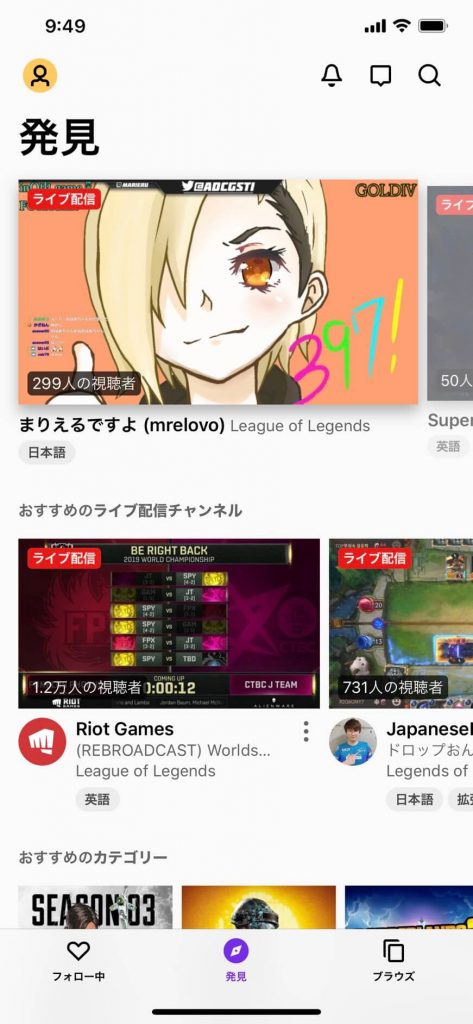
3.トップ画面から観たいチャンネルを選ぶ
3-1.ホーム画面の下部を見ると、「発見」が選択されていることがわかります。
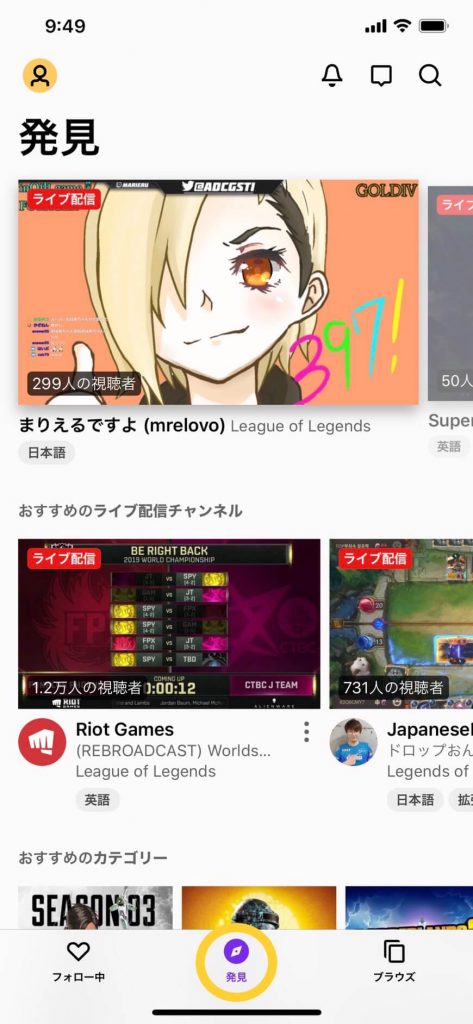
「発見」では、現在配信中のおすすめチャンネルが表示されています。
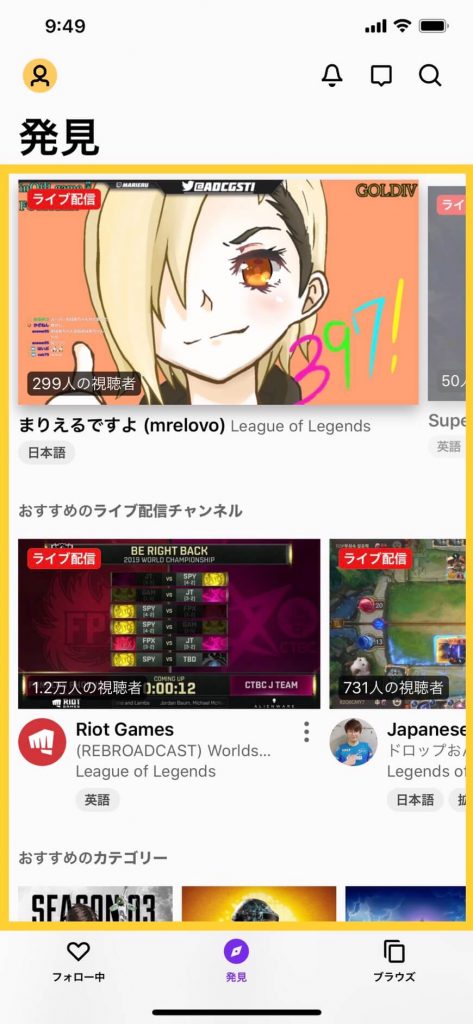
下にスクロールしていくと、おすすめのゲームカテゴリーや、ゲームの種類ごとにおすすめチャンネルが表示されています。

3-2.ライブ配信中の各チャンネルには、上から順に、視聴者数、配信者名、動画のタイトル、ゲームの種類、言語の情報が記載されています。お好みのチャンネルをタップしてみましょう。今回は、ゲーム「Apex Legends」をプレイされている「NiceWigg」さんの動画を見てみます。以下の黄色い枠の部分をタップします。
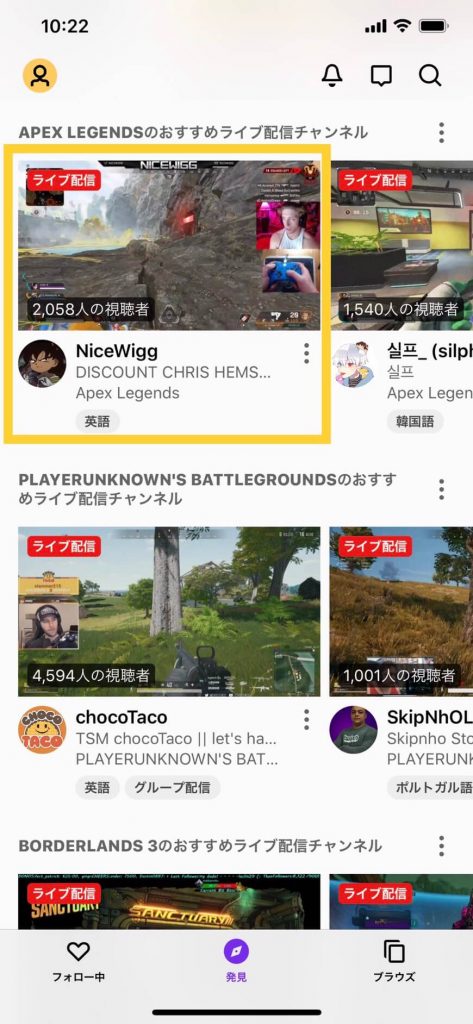
3-3.以下のようなチャンネル画面に移動します。「NiceWigg」さんが配信中の動画が再生され、試合を観戦することができます。
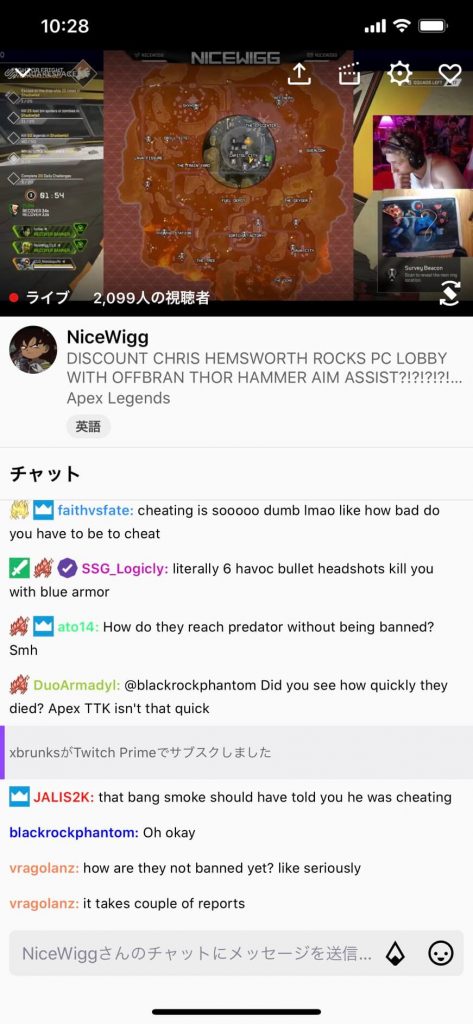
画面下部にはチャット機能があります。「NiceWiggさんのチャットにメッセージを送信」欄にメッセージを入力、送信すれば、チャットに参加することが出来ます。
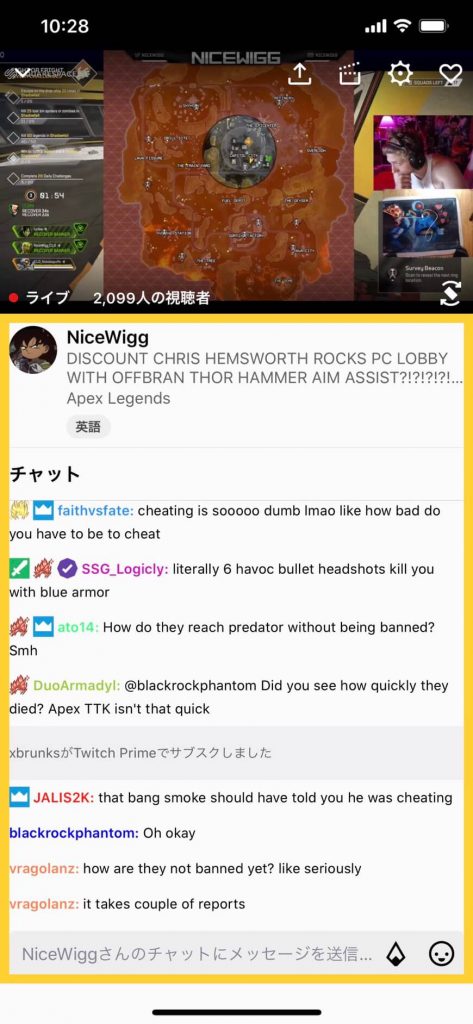
3-4.現在観戦しているチャンネルを閉じたい場合は、画面を下に引っ張ります。
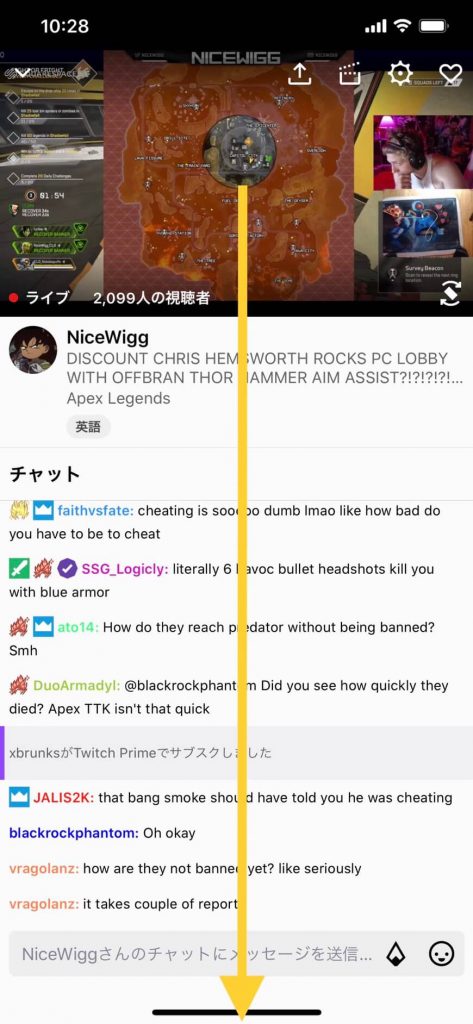
すると、以下のように、トップ画面の右下に観戦中のチャンネルが小さく表示されます。
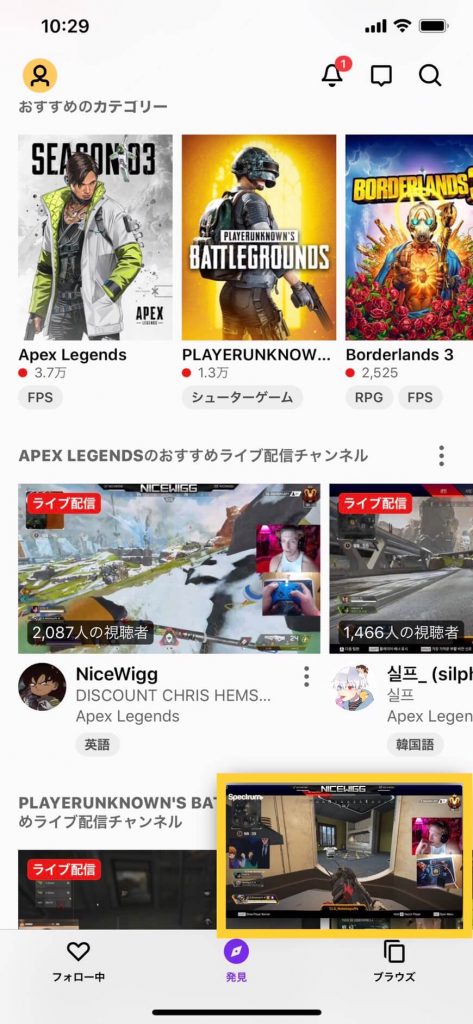
この小さい画面を、さらに右側に移動させると、小さい画面が消え、観戦を終了することが出来ます。
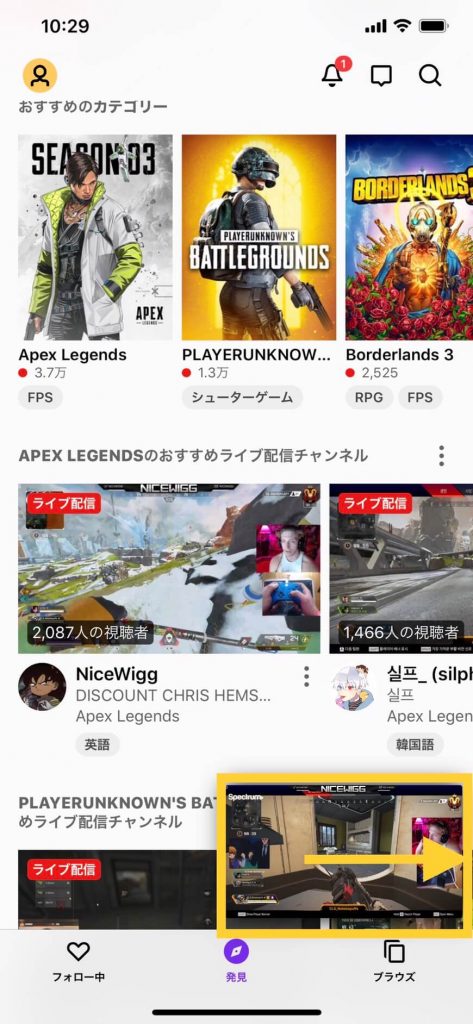
4.ゲームの種類から観たいチャンネルを選ぶ
4-1.観戦したいゲームの種類を指定したい場合は、ホーム画面下側の「ブラウズ」をタップします。
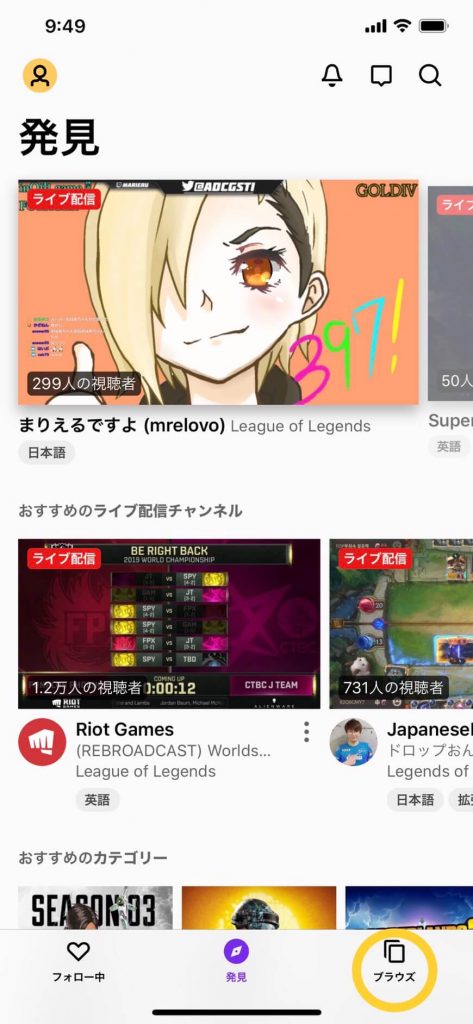
すると、ゲームの種類一覧が表示されるので、下にスクロールしながら、お好みのゲームを探すことができます。
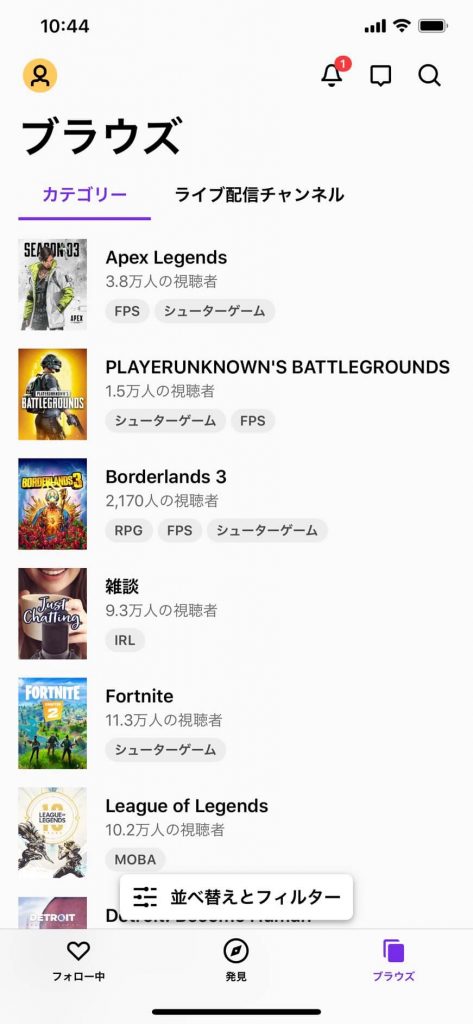
試しに、ゲーム「PLAYERUNKNOWN’S BATTLEGROUNDS」をタップしてみます。
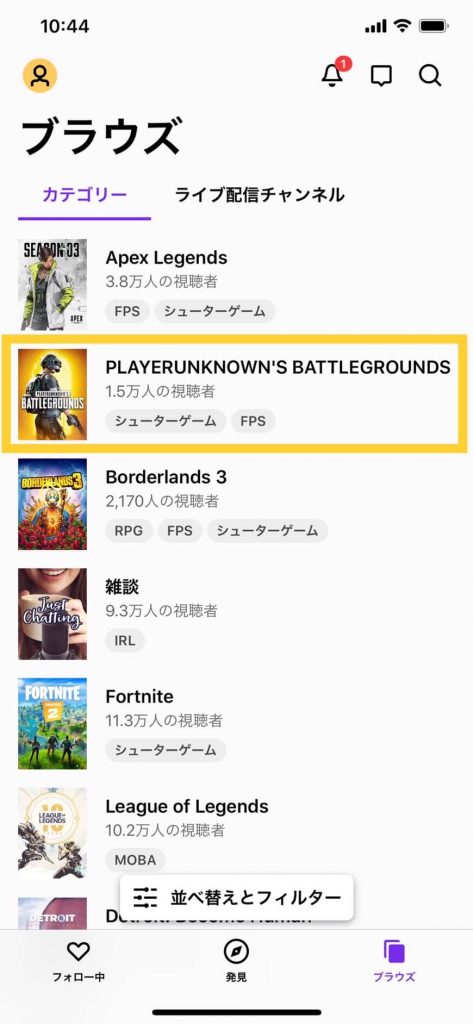
4-2.以下のような画面が出ます。画面には、ゲーム「PLAYERUNKNOWN’S BATTLEGROUNDS」のライブ配信を行っているチャンネルの一覧が表示されています。下にスクロールしていき、お好きなチャンネルをタップすれば、観戦することができます。
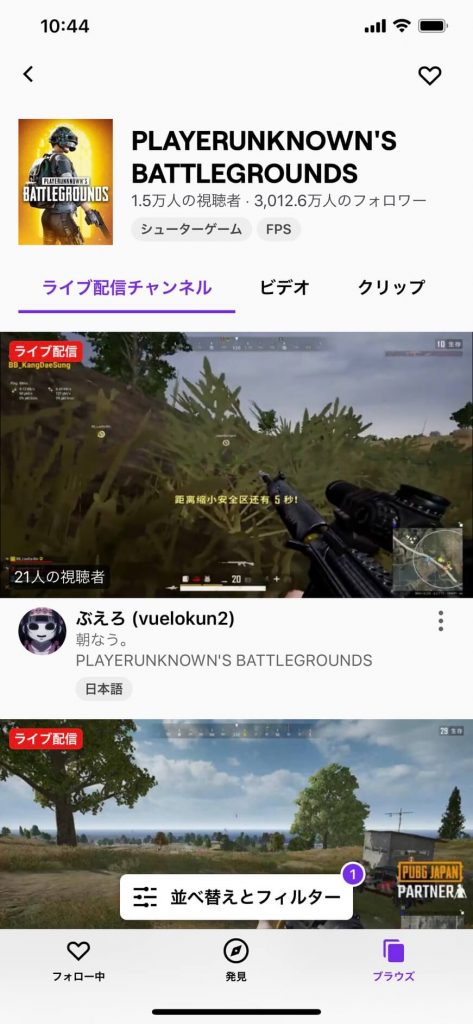
5.検索欄から観たいチャンネルを選ぶ
5-1.画面上部の虫メガネアイコンをタップすると、検索画面が表示されます。
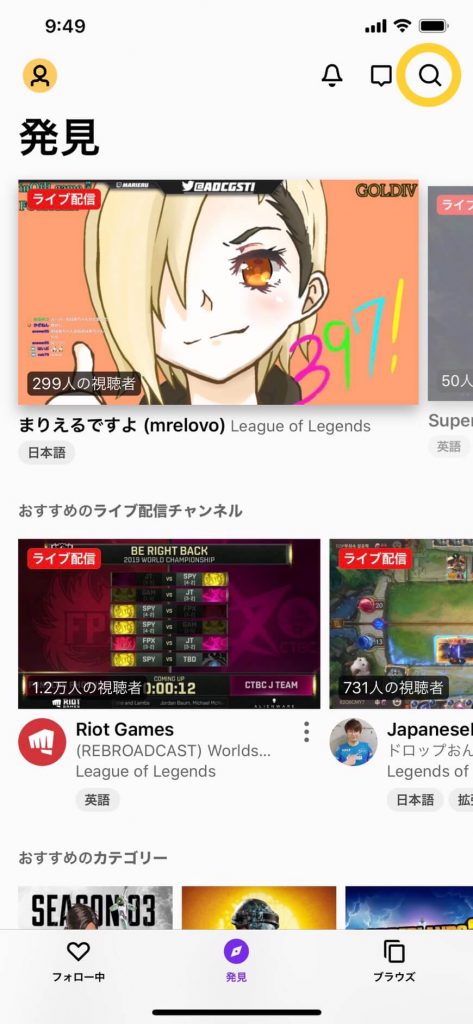
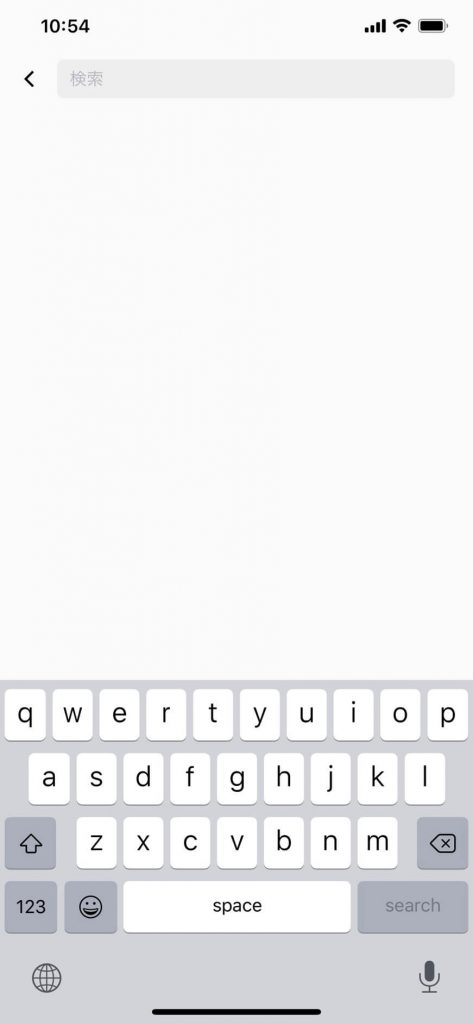
検索画面では、ゲーム名や配信者名からチャンネルを検索することが出来ます。こちらでもお好みの配信を探すことができます。
試しに、ゲーム「Overwatch」の配信を探してみます。検索画面に「Overwatch」と入力すると、候補が出るのでクリックします。
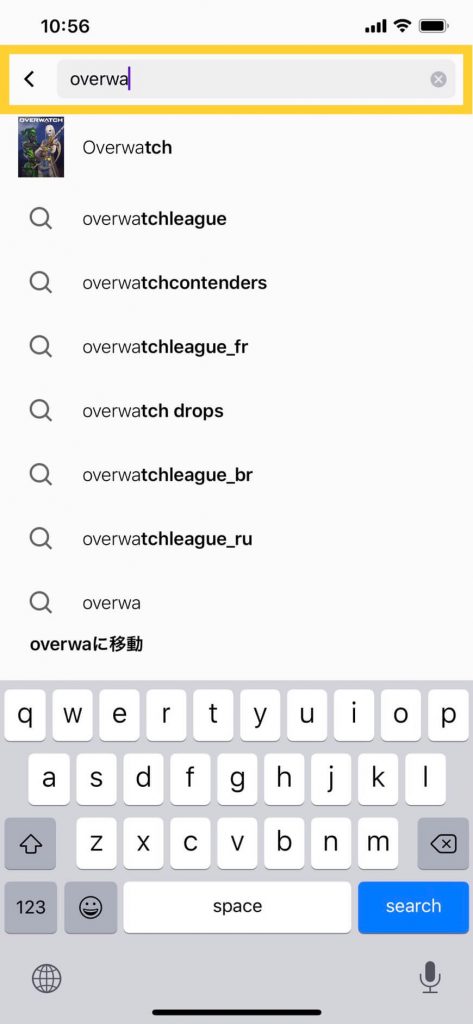
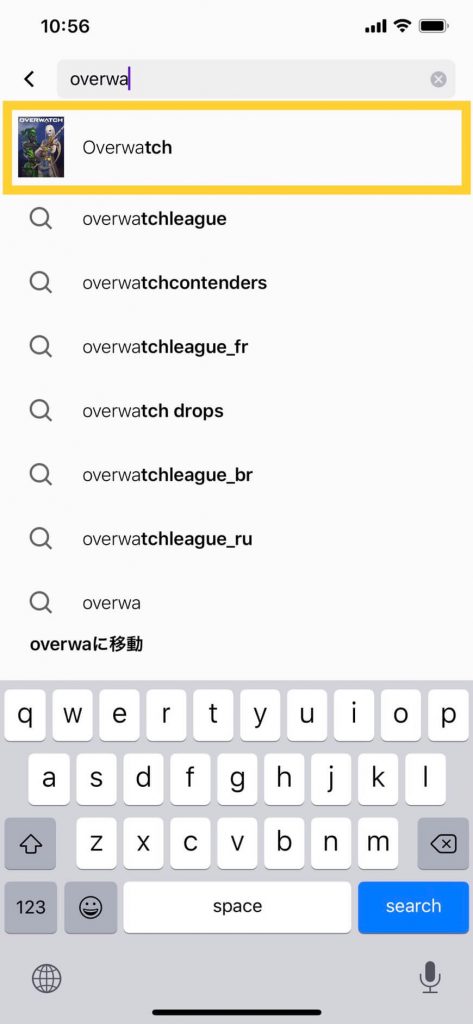
5-2.以下のように、「Overwatch」のライブ配信を行っているチャンネルの一覧が表示されます。お好きなチャンネルをクリックし、観戦することができます。
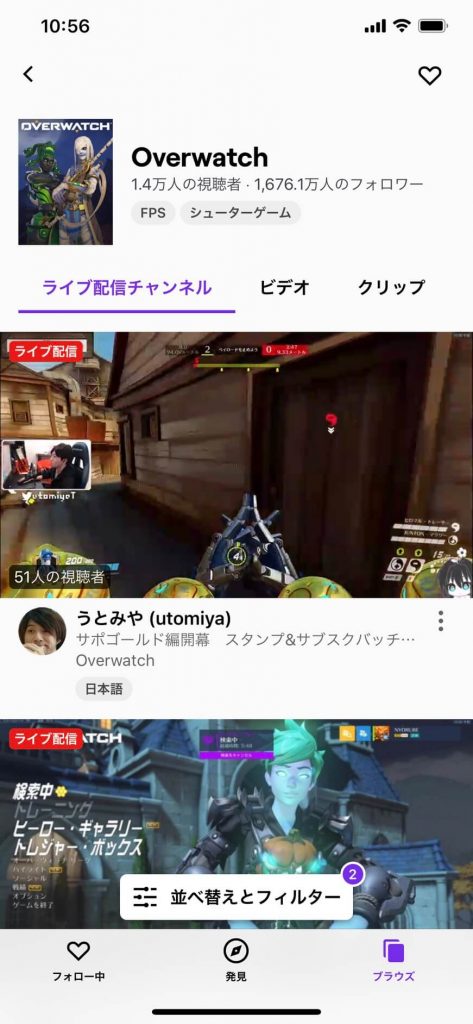
手順の解説は以上となります。ぜひTwitchでeスポーツ観戦をお楽しみください!
「eスポーツ観戦」のほかの記事もどうぞ
▷ eスポーツの試合を観戦できる人気配信サイトを4つご紹介!
▷ ゲーム実況動画をiPhoneだけで配信する手順【Youtube編】
▷ ゲーム実況動画をiPhoneだけで配信する手順【Mirrativ編】